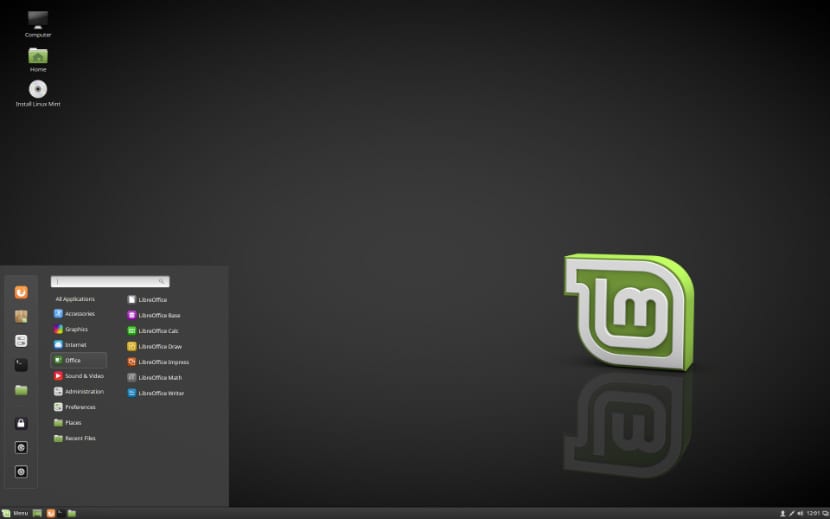
Linux Mint 18.2 Sonya
Tashmë kemi disa javë që kur është lëshuar versioni i ri i Linux Mint një nga shpërndarjet më të njohura të Linux i cili bazohet në filozofinë e tij që është "të ofrojë një Sistem Operativ modern, elegant dhe të rehatshëm që është në të njëjtën kohë i fuqishëm dhe i lehtë për t'u përdorur".
Linux Mint 18.2 Sonya është emri i koduar i versionit të ri të kësaj shpërndarjeje Linux bazuar në Ubuntu, me përmirësime për transferimet e skedarëve OBEX, ai gjithashtu shton versionin e ri të Xplayer dhe shumë veçori të tjera të reja.
Kërkesat për të instaluar Linux Mint 18.2 Sonya
- 512 MB RAM (rekomandohet 1 GB).
- 9 GB hapësirë falas në disk (rekomandohet 20 GB).
- Karta grafike 800 × 600 rezolucion minimal (rekomandohet 1024 768).
- Makinë DVD ose portë USB
Si të instaloni Linux Mint 18.2 Sonya
Ne do të vazhdojmë të shkarkojmë nga faqja zyrtare e iso të sistemit, Unë rekomandoj shkarkimin përmes Torrent ose lidhje Magnet.
Sapo të përfundojë shkarkimi, mund të digjni ISO në një DVD ose ndonjë USB. Metoda për ta bërë atë nga DVD:
- Windows: Mund ta regjistrojmë ISO-në me Imgburn, UltraISO, Nero apo ndonjë program tjetër edhe pa to në Windows dhe më vonë na jep mundësinë të klikojmë me të djathtën në ISO.
- Linux: Ata mund të përdorin veçanërisht atë që vjen me mjedise grafike, mes tyre janë, Brasero, k3b dhe Xfburn.
Medium i instalimit USB
- Windows: Ata mund të përdorin Instalues Universal USB ose Linux Live USB Creator, të dyja janë të lehta për t'u përdorur.
Linux: Opsioni i rekomanduar është të përdorni komandën dd, është e rëndësishme që të kontrolloni se në cilën makinë është montuar usb për të vazhduar regjistrimin e të dhënave në të:
dd bs = 4M nëse = / shtegu / në / Linuxmint.iso e = / dev / sdx && sync
Pasi të kemi gati median tonë, duhet të konfigurojmë vetëm BIOS-in në mënyrë që PC-ja të fillojë nga njësia e konfiguruar e instalimit.
Ekrani fillestar i instaluesit Linux Mint 18.2 duket kështu:
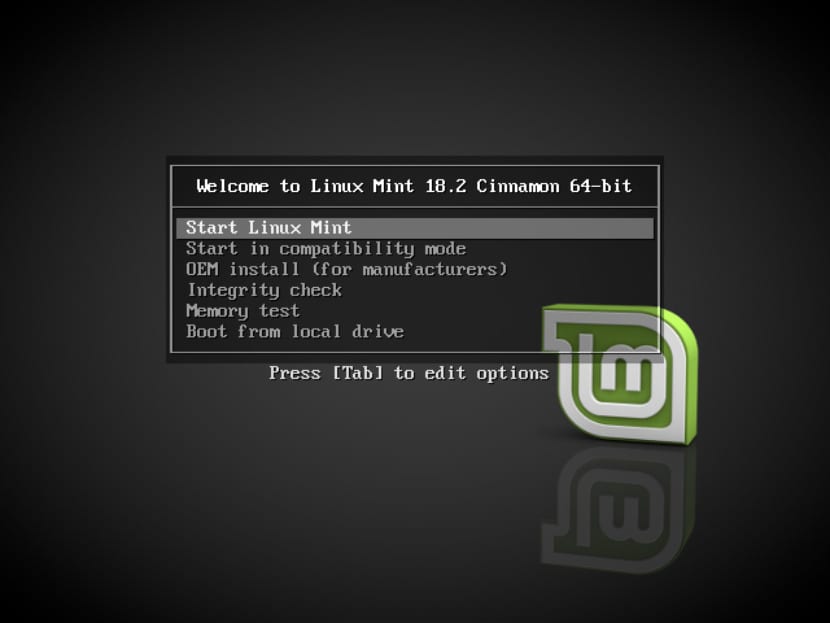
Linux Mint 18.2 Sonya
Këtu do të duhet zgjidhni opsionin e parë e cila është ajo e "Filloni Linux Mint”Ky është opsioni i paracaktuar dhe kështu që nëse nuk zgjidhni ndonjë, do të fillojë me të.
Tani do të fillojë të ngarkojë gjithçka që është e nevojshme për instalimin e Linux Mint 18.2 Sonya, në fund të këtij procesi do të na tregojë një ekran ku ka një ikonë në formën e një CD që thotë "Instalo Linux Mint”, Ne do të klikojmë dy herë në këtë ikonë për të filluar instaluesin.
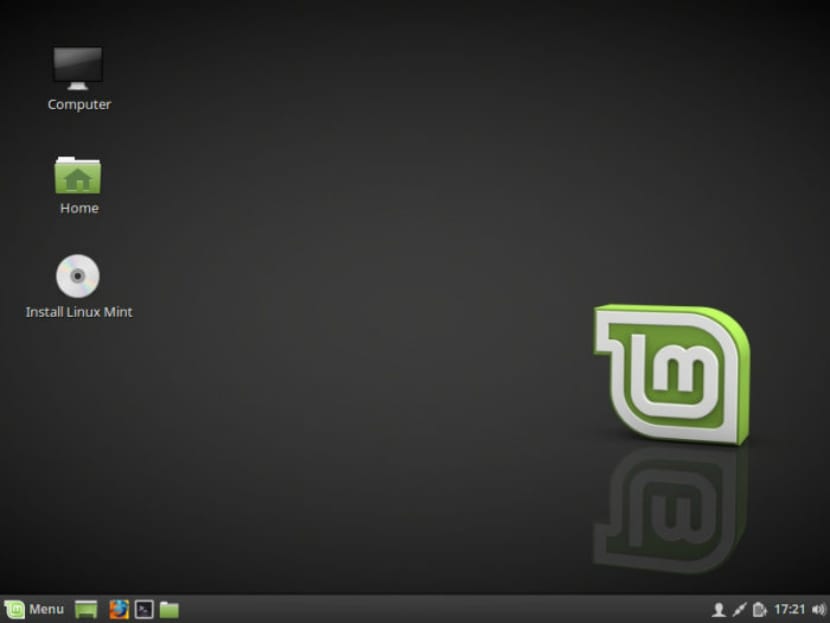
Linux Mint 18.2 Sonya
Kur filloni instaluesin, ai do të na kërkojë le të zgjedhim gjuhën në të cilën do të instalohet sistemi i ri Linux Mint. Në këtë shembull zgjedh spanjishten.
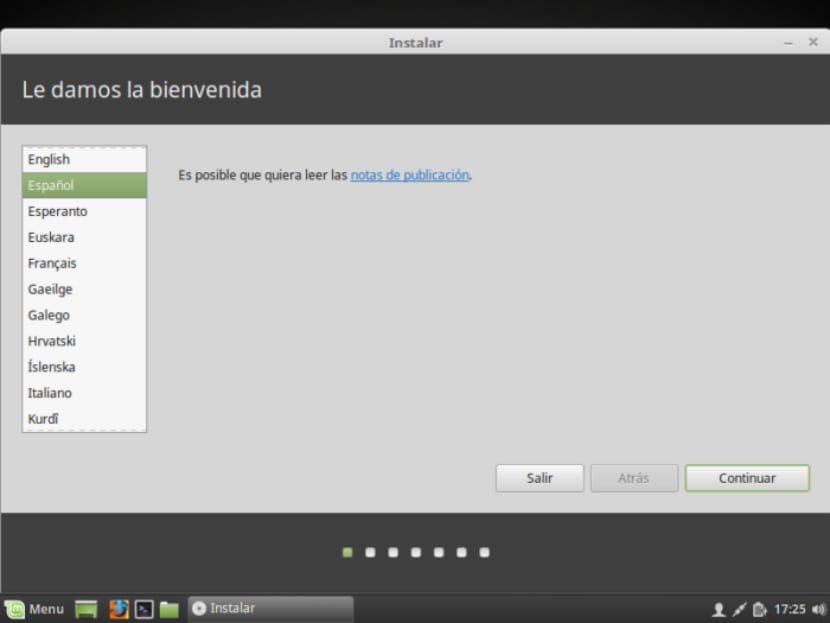
linux-mint-18-3
Ne vazhdojmë me butonin "Vazhdo".
Në ekranin tjetër do të na sugjerojë të instalojmë softuer të palëve të treta, mp3, flash, drejtues pronësorë për grafikë, wifi, etj.
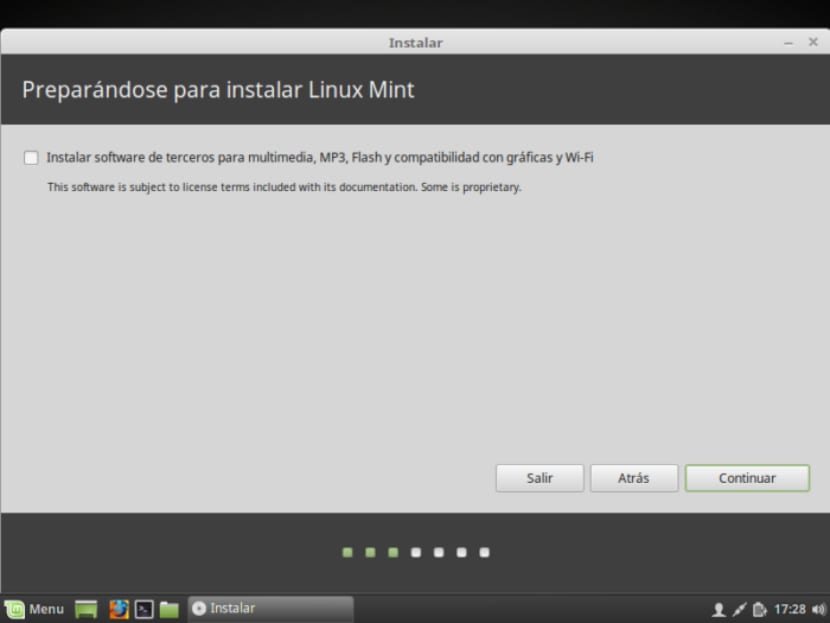
Linux-Mint-18-
Tani në këtë seksion Do të na tregojë llojin e instalimit dhe ndarjes së disqeve.
Mund të shohim një sërë opsionesh:
- Fshi të gjithë diskun për të instaluar Linux Mint
- Instaloni Linux Mint së bashku me sistemet e tjera operative nëse tashmë e keni një të tillë
- Më shumë mundësi, kjo do të na lejojë të menaxhojmë ndarjet tona, të ndryshojmë madhësinë e diskut të ngurtë, të fshijmë ndarjet, etj. Opsioni i rekomanduar nëse nuk doni të humbni informacionin.
Pas atje ne do të zgjedhim një ndarje për të instaluar Linux Mint ose të zgjedhim hard diskun e plotë. Në rast të zgjedhjes së një ndarjeje, do të duhet t'i japim asaj formatin e duhur, duke mbetur kështu.
Shkruajeni ndarjen "ext4" dhe pikën e montimit si rrënjë "/".
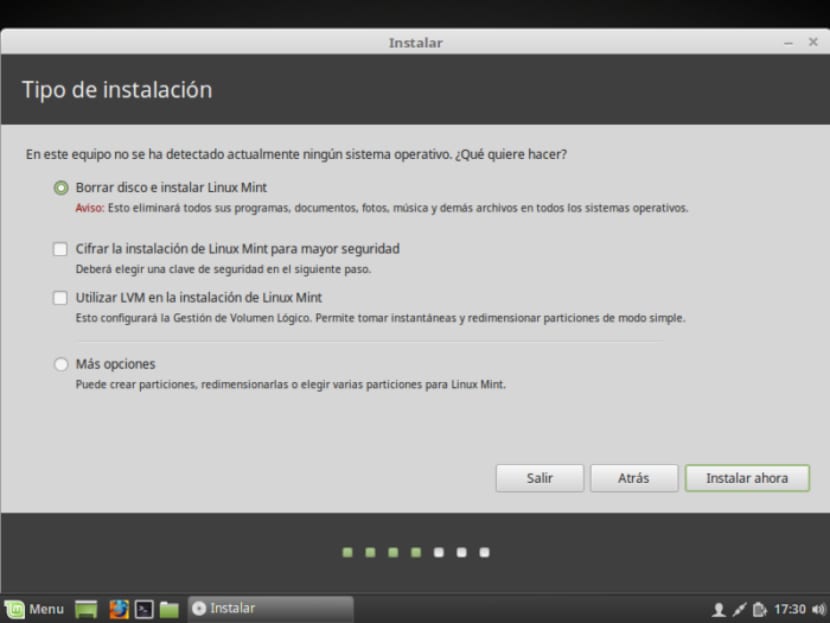
linux nenexhik
Na paralajmëron se çdo ndarje që ka ekzistuar më parë do të fshihet (gjë që në rastin tonë nuk është problem pasi nuk kishte asgjë më parë). Klikojmë në vazhdim.
Do të na tregojë një ekran me përmbledhjen e ndarjeve. Klikoni në vazhdim.
Kur zgjidhni mënyrën e instalimit, do t'ju kërkojë të konfirmoni ndryshimet dhe për ta bërë këtë, thjesht duhet të klikoni në butonin "Vazhdo".
Ndërsa sistemi është duke u instaluar, ai do të na kërkojë të konfigurojmë disa opsione, të tilla si vendndodhja në të cilën do të vendosemi gjeo dhe të na ofrojë konfigurime specifike për vendndodhjen tonë:
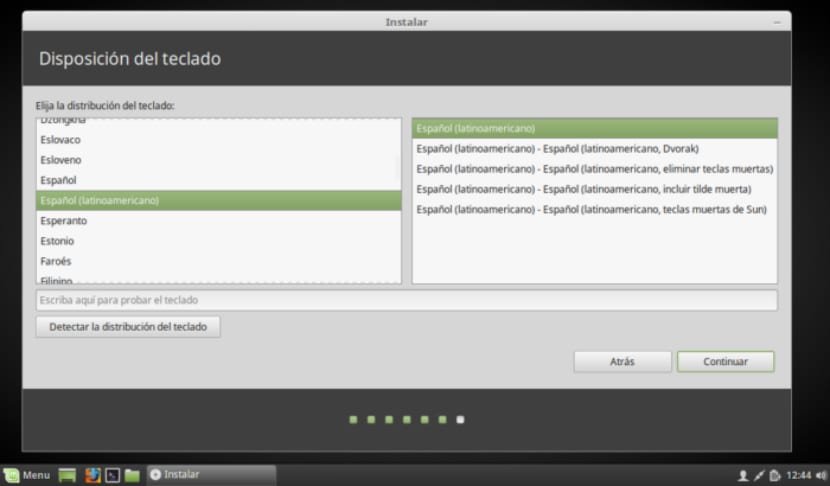
linux-mint-18-2
Në konfigurimin e tastierës do të kërkojmë sipas gjuhës dhe llojit të tastierës.
Tani në seksioni i fundit do të na kërkojë të krijojmë një llogari personale të përdoruesit me një fjalëkalim të përshtatshme Ne gjithashtu mund të zgjedhim nëse duam të identifikojmë veten tonë sa herë që fillon sistemi, ose nëse duam që sistemi të fillojë automatikisht pa kërkuar vërtetim.
Sapo të përfundojë konfigurimi, do të duhet të presim vetëm që të përfundojë procesi i instalimit dhe të shfaqet një legjendë që ju informon se instalimi ka mbaruar.
Thjesht do të duhet të rifillojmë.
Kur të rifilloni sistemin do të jeni në gjendje të futni me emrin e përdoruesit dhe fjalëkalimin që keni krijuar gjatë instalimit.
Faleminderit të gjithave të shpjeguara shumë mirë, unë e kam instaluar atë në një Acer Aspire One, me një procesor të vjetër Atom dhe ka qenë i shkëlqyeshëm, netbook është rikthyer në jetë.